我的电脑里面u盘不显示不出来 U盘在电脑上不显示
更新时间:2024-06-16 08:52:36作者:jiang
最近在使用电脑时,我发现我的U盘插入电脑后却不显示出来,这让我感到困惑和不安,我尝试了重新插拔、检查连接线等方法,但问题依然存在。这让我开始思考,到底是什么原因导致U盘在电脑上不显示呢?或许是驱动程序问题,或者是U盘本身出现了故障。希望能尽快找到解决办法,让我的U盘恢复正常工作。
操作方法:
1.U盘在电脑上读不出来的原因可能是因为USB大容量存储设备设置错误。我们先将U盘插入电脑,然后右击“此电脑”,单击“属性”
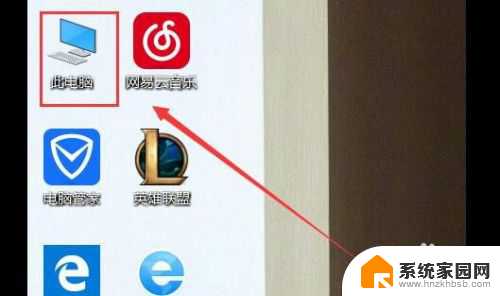
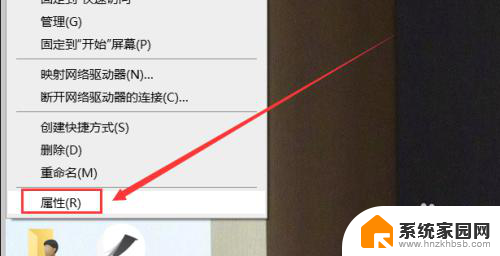
2.在系统列表界面打开“设备管理器”之后在打开的“设备管理器”窗口中,展开“通用串行总控制器”。
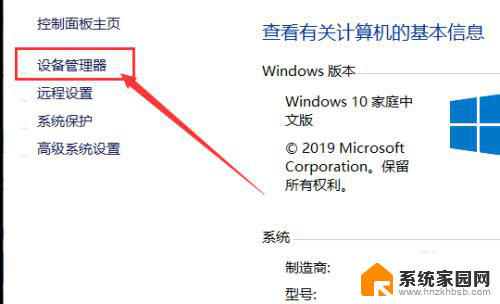
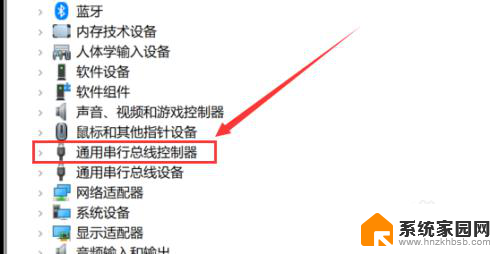
3.选择“USB大容量存储设备”,选择“X”图标并点击“卸载”。弹出确认窗口点击“确定”即可
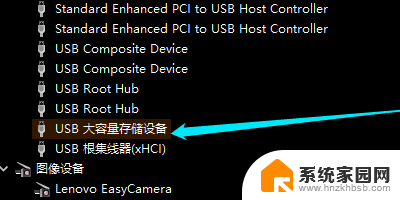
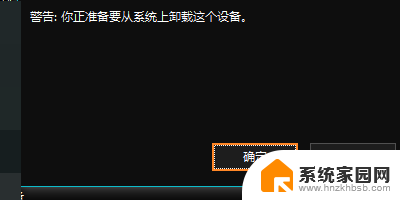
4.插入U盘,等待扫描完成。通用串行总控制器显示“USB大容量存储设备”,就是成功显示U盘。
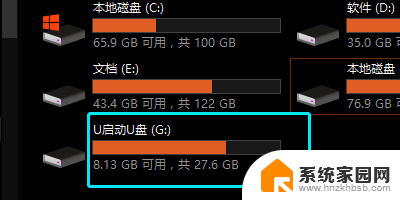
以上是关于U盘不显示的解决方法,希望对遇到这种情况的用户有所帮助。
我的电脑里面u盘不显示不出来 U盘在电脑上不显示相关教程
- u盘不在我的电脑显示 U盘在电脑上显示不出来的原因
- u盘内容在电脑上显示不出来 U盘在电脑上不显示
- 电脑上u盘为什么显示不出来 U盘在我的电脑上无法识别
- u盘为什么在我的电脑里不显示 u盘在自己的电脑上显示不出来怎么办
- 为什么u盘在我的电脑上显示不出来 解决U盘插入电脑后没有显示在我的电脑中的问题
- 电脑上u盘不显示 U盘在电脑上没有显示出来怎么办
- 电脑为何不显示优盘 为什么U盘在我的电脑上看不到
- 为啥有的优盘在我的电脑上不显示 U盘在自己电脑上没有显示出来怎么解决
- 为什么u盘插在有的电脑上显示不出来 U盘在电脑上无法显示
- 我的电脑里不显示u盘 U盘在自己的电脑上无法显示的解决方法
- 电脑微信怎么在手机上退出登录 手机怎么退出电脑上的微信登录
- 打开检查作业 如何使用微信小程序检查作业
- 电脑突然要求激活windows 如何解决电脑激活Windows问题
- 电脑输入密码提示错误 电脑密码输入正确却提示密码错误
- 电脑哪个键关机 电脑关机的简便方法是什么
- miwifi无法连接internet 小米路由器无法访问网络怎么设置
电脑教程推荐